[5011] Neo주식종합차트
차트설정
- 기본적으로 Neo차트에서는 원하는 항목에 대한 설정창을 마우스 더블클릭을 통하여 생성시킬 수 있습니다.
예를 들어 봉에 대한 설정이 필요한 경우에는 종목명이나 봉을 마우스로 더블클릭하면 봉설정과 관련된 설정창이 생성되며, 기술적지표에 대한 설정을 변경하고자 할 경우에는 기술적지표명이나 지술적지표 자체를 마우스 더블클릭 하시면 됩니다.
차트 환경설정
- 차트환경설정을 통하여 보다 자세한 정보 및 고급화된 기능을 차트에 적용하실 수 있습니다. 차트환경설정은 [기본] 항목과 [편리한기능] 항목으로 구성되어 있습니다.
- 상단메인툴바의 오른쪽에 위치한
 버튼 및 우측툴바의
버튼 및 우측툴바의  버튼을 눌러 차트환경설정창을 생성시키거나 가격차트 영역의 오른쪽 상단의 종목명/지수명을 더블클릭하면 차트환경설정창이 생성됩니다.
버튼을 눌러 차트환경설정창을 생성시키거나 가격차트 영역의 오른쪽 상단의 종목명/지수명을 더블클릭하면 차트환경설정창이 생성됩니다. 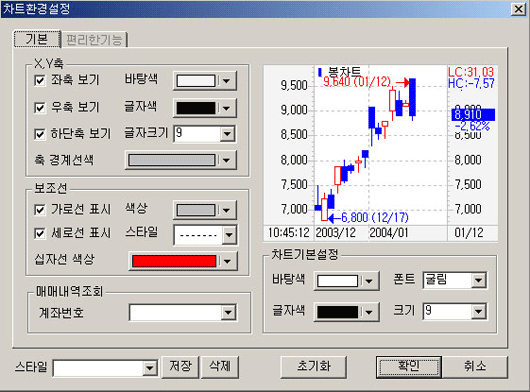
- 기본 설정
- X축, Y축
- Y축의 좌우측 보기 및 X축(하단축)표시 유무, 축의 바탕색 및 글자색 크기를 설정할 수 있으며,
이는 Preview 기능을 통하여 바로 확인할 수 있습니다. - 보조선
- 가로 세로선 표시 유무, 보조선의 색상 및 스타일, 십자선의 색상을 설정할 수 있으며,
이는 preview 기능을 통하여 바로 확인 할 수 있습니다. - 매매내역조회계좌
- 주식 종목에 대한 매매내역을 차트상에서 조회할 수 있습니다.
- 차트기본설정
- 차트영역의 바탕색과 글자 크기/폰트/색상을 설정 할 수 있으며, 이는 preview 기능을 통하여
바로 확인 할 수 있습니다. - 스타일 저장
- 환경설정을 여러가지로 설정하여 저장한 후 원하는 환경설정을 신속하고 편리하게 변경시킬 수 있습니다.
- 차트에 표기된 최고/최저가는 현재 조회 중인 데이터에 대한 최고/최저가를 의미합니다.
(단 차트환경설정에서 설정한 경우에 표시가 됩니다.) - 편리한 기능
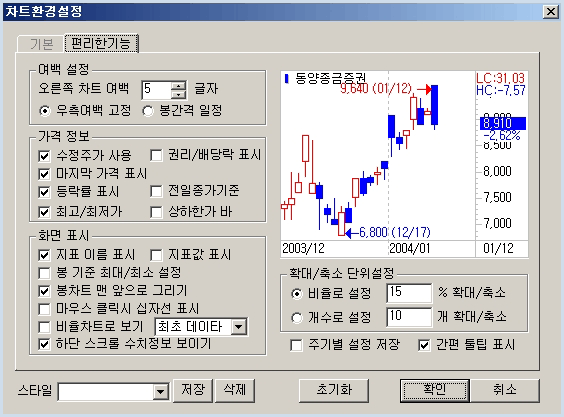
- 여백설정
- 차트 우측에 여백을 두어 향후 추세를 가늠해 볼 때 필요한 기능으로, 차트 여백을 사용자가 설정할 수 있습니다.
- 가격정보
- 수정주가 사용 : 주가에 수정 주가 반영 여부를 선택할 수 있습니다.
- 배당락/권리락 표시 : 수정 주가 반영한 경우, 배당락 및 권리락을 가격 차트에 표시해 주는 기능입니다.
- 마지막종가 표시,종가등락률 표시 : 가격 차트 오른쪽의 Y축 영역에 마지막 종가 및 등락률을 표시하여 줍니다.
Tips.
마지막종가 및 종가등락률의 색상과 비율은 직전봉의 종가와 비교하여 현재봉이 상승/하락하였는가에 따라 상승시에는 빨간색으로, 하락시에는 파란색으로 표시됩니다. 종가등락률은 직전봉과의 등락비율을 표시합니다. - 최고/최저가 표시 : 가격 차트 영역 내에 최고가와 최저가의 표시 유무를 선택할 수 있습니다. 차트에 표기된 최고/최저가는 현재 조회중인 데이터에 대한 최고/최저가를 의미합니다.
- 화면표시
- 지표이름표시/지표값 표시 : 차트 우상단에 위치한 지표의 이름 및 값을 표시할 것인지에 대한 유무를 선택합니다.
- 봉기준 최대/최소 설정 : 차트에 적용된 다른 항목(이동평균선 등)을 제외하고 봉을 기준으로 최고/최소값을 설정할 경우 사용합니다.
- 봉차트 맨 앞으로 그리기 : 이동평균선 및 다른 지표와 같이 표시될 경우 봉차트를 맨앞으로 가져올 것인가에 대한 설정입니다. 이동평균선이 맨 앞으로 위치하기를 원하실 경우, 체크를 푸시면 됩니다.
- 비율차트로 보기 : Y축을 가격이 아니 비율로 조회하고자 할 경우 선택합니다. 이 경우 상단메인툴바의 개수설정에서 입력하신 데이터를 기준(0%)으로 비율이 표시됩니다.
- 확대 축소 단위 설정
- 우하단수치조회바 항목 중
 버튼을 클릭하여 화면을 확대/축소할 경우의 비율 및 봉개수를 설정할 수 있습니다.
버튼을 클릭하여 화면을 확대/축소할 경우의 비율 및 봉개수를 설정할 수 있습니다. - 비율로 설정하기 : 설정한 비율만큼 화면을 확대/축소합니다.
- 개수로 설정하기 : 설정한 봉개수만큼 데이터를 추가/삭제합니다.
가격차트 (차트형태) 설정
- 우측툴바의
 버튼을 눌러 차트형태설정창을 생성하거나, 차트영역 좌측상단에 표시된 종목명 및
버튼을 눌러 차트형태설정창을 생성하거나, 차트영역 좌측상단에 표시된 종목명 및
봉을 더블클릭하여 차트형태를 변경할 수 있습니다. - 표시

- [표시] 항목을 통하여 가격차트의 유형별로에 색상 및 형태, 변수를 설정할 수 있습니다.
- Tips.
특히 , 색상 / 형태 설정을 통하여 가격차트의 봉의 색상을 종전보다 다양하게 설정할 수 있습니다 . 즉 종전에는 당일 시가와 비교한 음봉 , 양봉의 2 가지 색상으로만 봉을 조회할 수 있었으나 , 음봉과 양봉 이외에도 전일종가와 비교한 상승 , 하락의 색상도 사용자가 변경하여 보다 시각적으로 차트를 분석할 수 있습니다. - 봉 형태에 대한 구분값의 의미는 아래와 같습니다.
- ㄱ. 양봉/음봉 : 당일 시가를 기준으로 당일종가가 상승/하락하였는가
- ㄴ. 상승/하락 : 전일종가를 기준으로 당일시가가 상승/하락하였는가
- ※ 각 형태별를 일봉 기준으로 좀 더 자세하게 살펴보면…
- ㄱ. 상승/양봉 : 당일시가가 전일종가 보다 상승하였고, 당일종가가 당일시가보다 상승한 경우
- ㄴ. 상승/음봉 : 당일시가가 전일종가 보다 상승하였고, 당일종가가 당일시가보다 하락한 경우
- ㄷ. 하락/양봉 : 당일시가가 전일종가 보다 하락하였고, 당일종가가 당일시가보다 상승한 경우
- ㄹ. 하락/음봉 : 당일시가가 전일종가 보다 하락하였고, 당일종가가 당일시가보다 하락한 경우
- 설정
- ① 최대 최소
- Y 축 값 ( 가격 ) 의 화면표시 최대 / 최소 설정이 가능합니다 . 화면설정시 한 화면에서 보여지는 데이터를 기준으로 최대 최소를 설정하며 , 전체 설정시는 조회된 전체 데이터를 기준으로 최대 최소를 , 사용자정의는 사용자가 설정한 값에 따라 Y 축의 최대 최소를 설정합니다.
- ② Y 축 변환
- 가격 차트 Y 축에 Log 적용 또는 거꾸로 보기를 설정할 수 있습니다.
- ③ 데이터보기
- 차트 Y축의 등락률을 조회하실 수 있습니다.
- LH : 최저가와 비교한 최고가와의 등락률
- LC : 최저가와 비교한 현재가(종가)와의 등락률
- HC : 최고가와 비교한 현재가(종가)와의 등락률
기술적지표 설정
- 기술적지표에 대한 설정을 변경하고자 할 경우에는 서브차트 좌측상단의 기술적지표명이나 지술적지표 자체를 마우스 더블클릭 하시면 됩니다.
- 지표설정창 생성 방법

- 기술적 지표 설정
- ① 수식설정
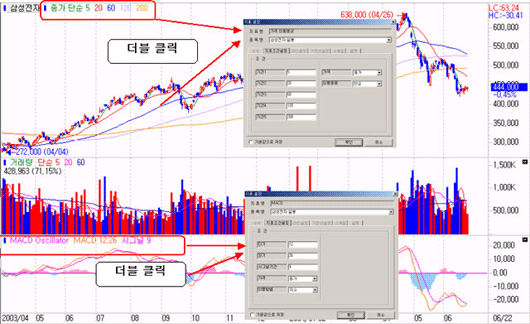
- 지표의 수식을 볼 수 있습니다.
최대 5 개 까지 지원합니다. - ② 지표조건설정
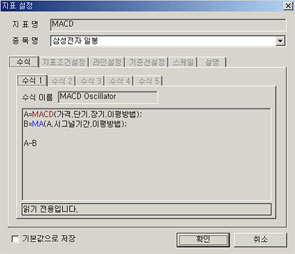
- 지표 조건 설정 탭에서 지표 변수를 변경 할 수 있으며, 변경한 변수값을 영구적으로 사용하고 사용하고자 할 때는 기본값으로 저장 하기를 선택한 후 확인 버튼을 누르면 됩니다.
- ③ 라인 설정
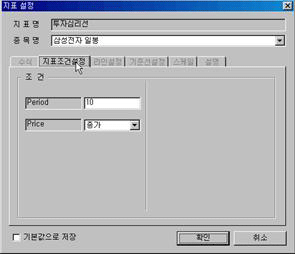
- 수식 개수 만큼 라인이 생성되며 , 각 라인별로 색상 , 유형 , 스타일 , 굵기 정보를 설정할 수 있습니다. 라인의 유형 설정을 선으로 한 경우는 과열 침체 구간 설정을 , 막대형일 경우는 비교 기준 (0 기준선 , 이전종가 , 현재 시가 등 ) 으로 상승 하락을 설정 할 수 있습니다.
- ④ 기준선 설정
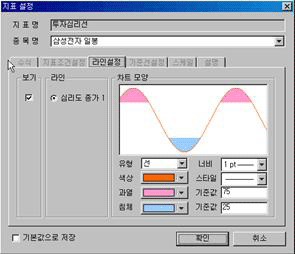
- 사용자가 기준선 추가 및 삭제 , 라인 설정을 할 수 있습니다.
- ⑤ 스케일 설정
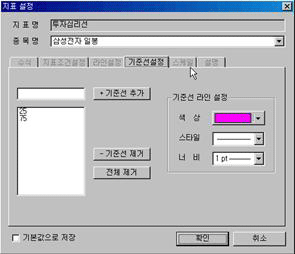
- 선택된 지표의 스케일을 설정 할 수 있습니다 . Y 축의 최대 최소 값을 화면에서 보이는 데이터를 기준으로 , 조회된 전체 데이터 기준 , 사용자 정의 기준으로 설정 할 수 있습니다 . 또한 Y 축의 계산 방법을 Log 적용하거나 , 거꾸로 보기를 설정 할 수 있습니다.
- ⑥ 설명
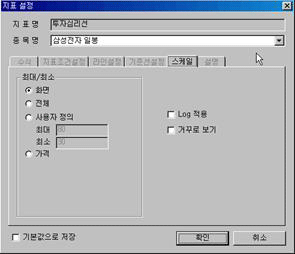
- 해당 지표의 설명을 확인 할 수 있습니다.
신호검색 설정
- 신호의 이름이나 차트에서 표시되는 신호표시를 마우스로 더블클릭하면 신호검색 설정창이 생성됩니다.
- 수식 탭
- 신호 검색 수식을 확인할 수 있으며, 시그널의 색상 및 표시 설정을 할 수 있습니다.
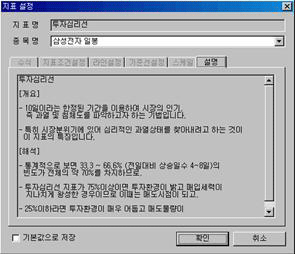
- 조건설정 탭
- 신호 검색 식의 변수 값을 설정 할 수 있습니다.
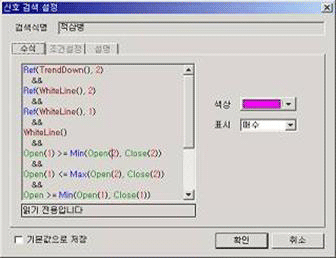
- 설명 탭
- 해당 설명을 볼 수 있습니다.
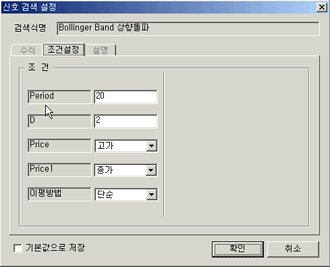
강세/약세 설정
- 차트에 표시된 강세 / 약세의 이름을 마우스로 더블클릭하면 강세 / 약세 설정창이 생성됩니다.
- 수식 설정
- 강세 약세의 수식을 확인 할 수 있습니다.
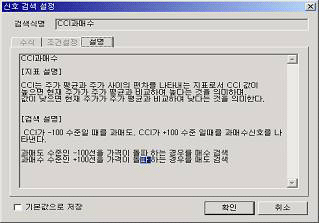
- 지표변수 설정
- 수식의 변수 값을 변경 할 수 있습니다.
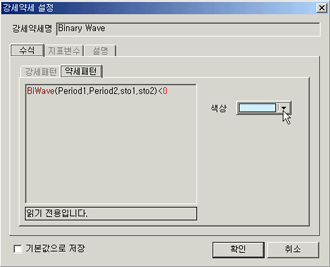
- 설명
- 해당 항목의 설명을 확인 할 수 있습니다.
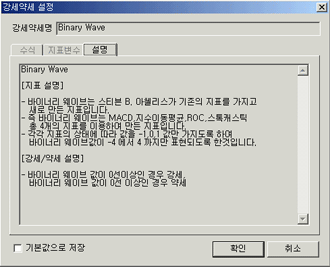
시스템트레이딩 설정
- 시스템트레이딩을 적용시 시스템트레이딩 조건 설정창이 Pop up 으로 뜹니다.
시스템트레이딩 설정에 대한 보다 자세한 설명은 도움말 항목 중 [차트] → [시스템트레이딩 종합차트] 에서 확인하실 수 있습니다. - 시스템트레이딩 조건 설정
- 시스템트레이딩 에 대한 포지션 , 주문처리 , 강제청산에 대한 설정을 할 수 있습니다.
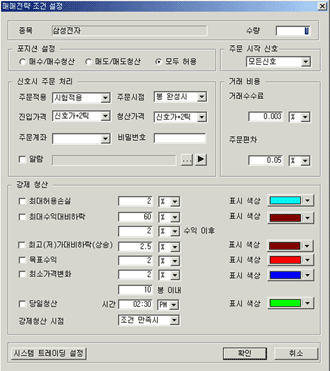
- 시스템트레이딩 설정의 수식탭
- 시스템트레이딩 전략의 수식을 확인 할 수 있습니다.
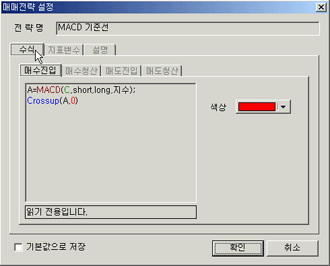
- 시스템트레이딩 설정의 변수탭
- 선택한 시스템트레이딩 전략의 변수 값을 변경 할 수 있습니다.
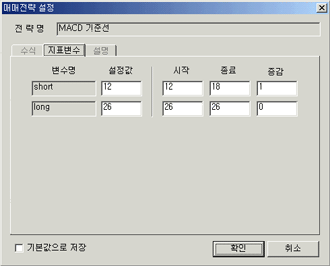
- 시스템트레이딩 설정의 설명탭
- 시스템트레이딩 전략의 설명을 확인 할 수 있습니다.
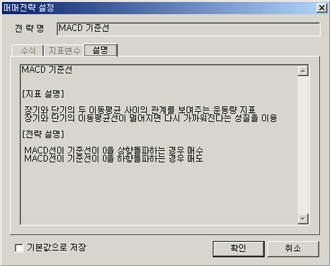
추세선 설정
- 추세선 등 차트분석도구에 대한 설정도 마우스 더블클릭을 통하여 하실 수 있습니다.
추세선을 작도한 후 그려진 추세선을 마우스로 더블클릭하시면 설정창이 생성되며 이를 통하여 추세선의 확장기능 및 색상, 유형 등을 설정하실 수 있습니다. 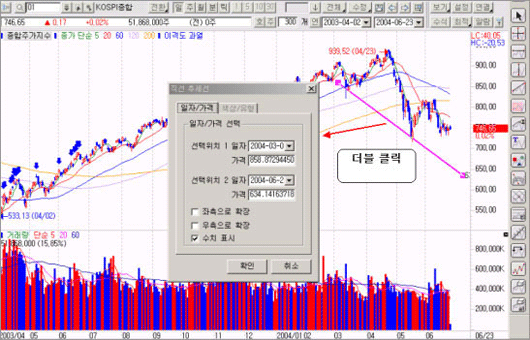
- 작도된 추세선을 삭제하고 싶은 경우에는 추세선을 마우스로 드래그하여 차트영역밖으로 빼내시거나 우측툴바 버튼 중
 ,
,  을 클릭합니다.
을 클릭합니다.
